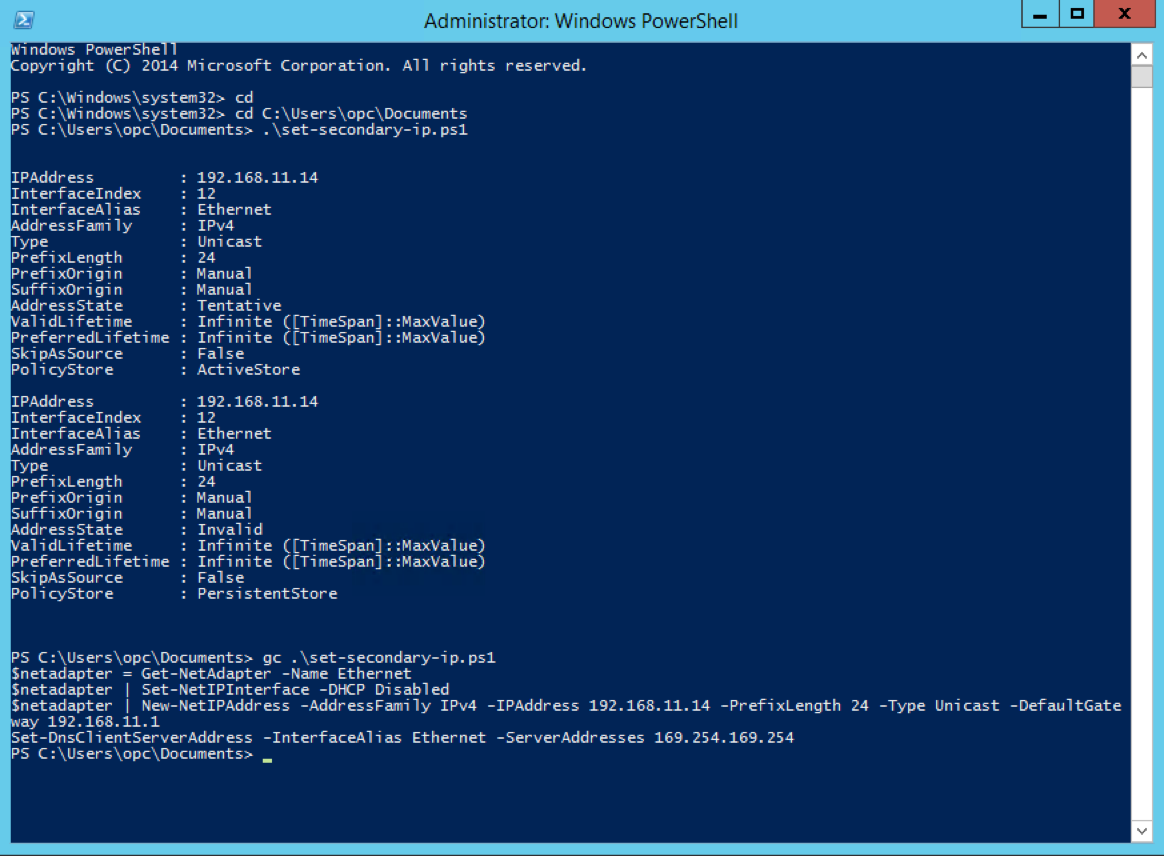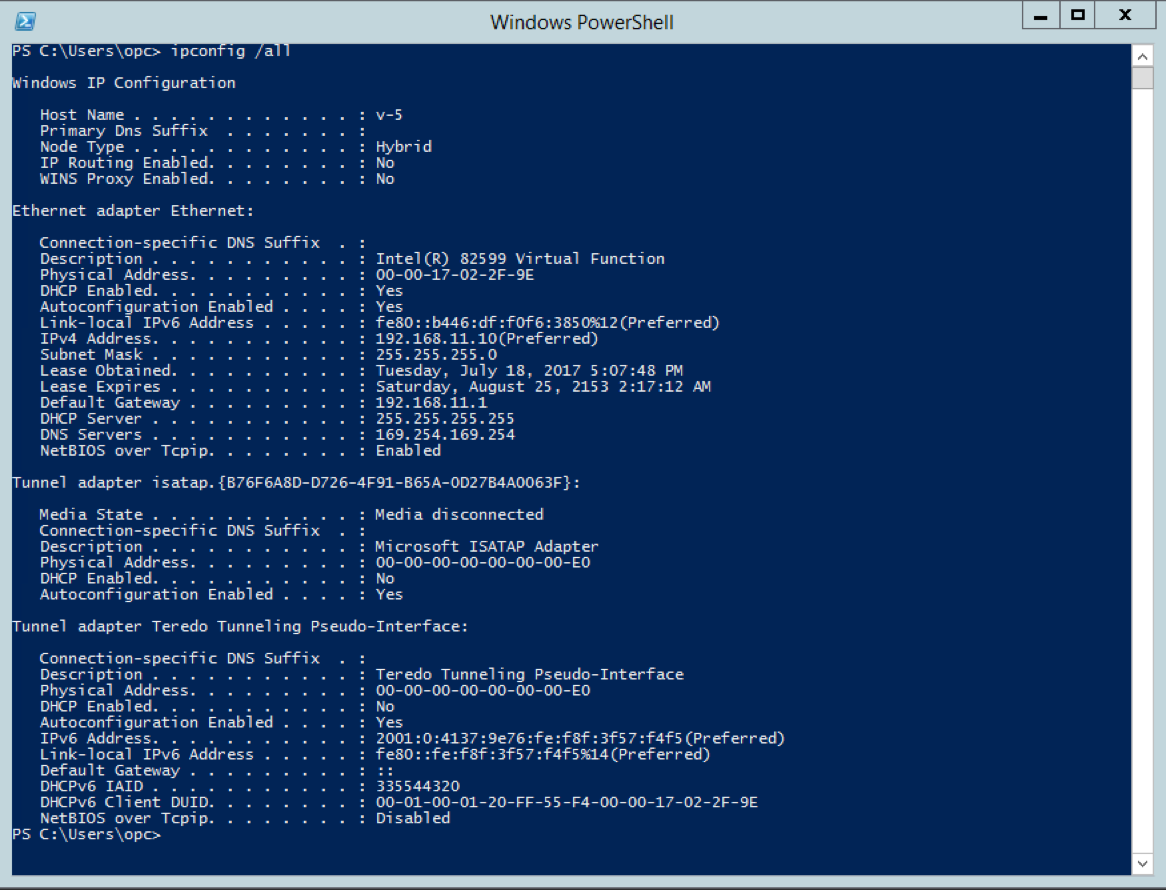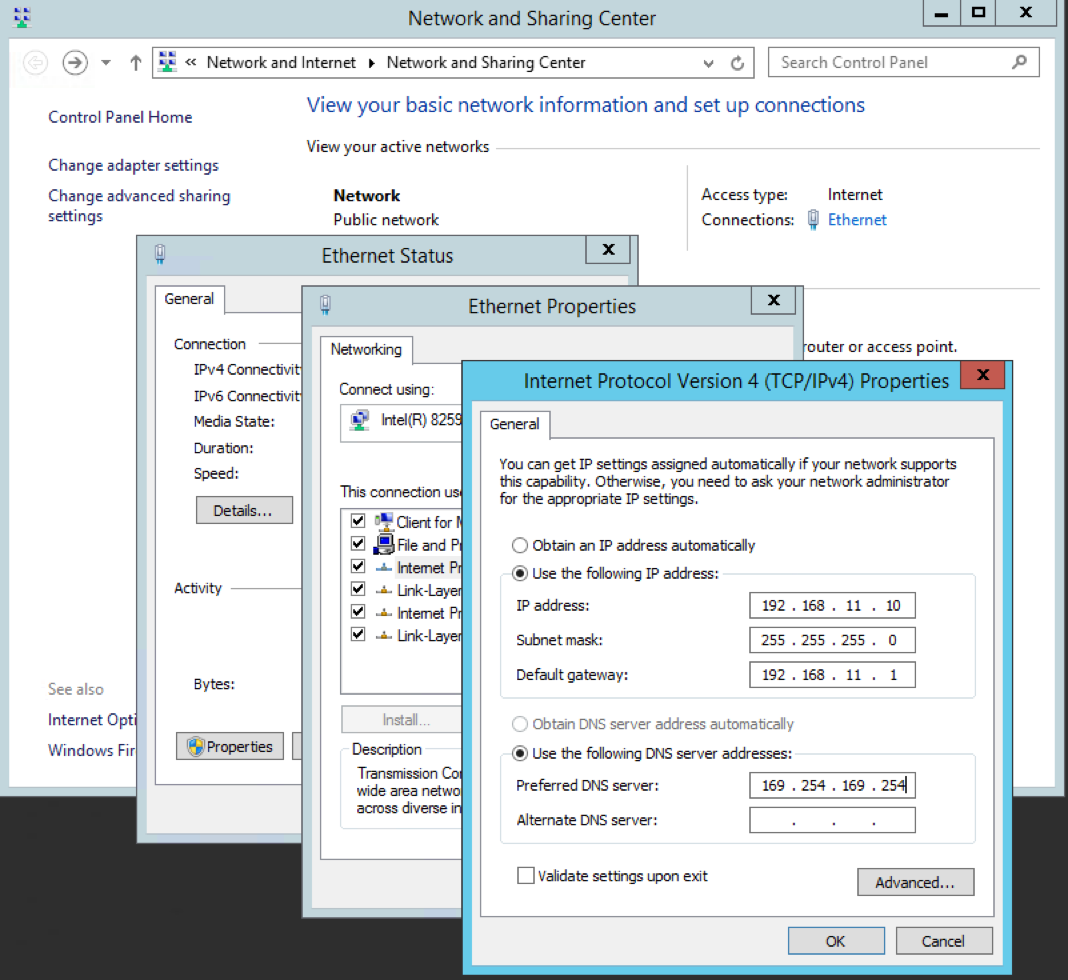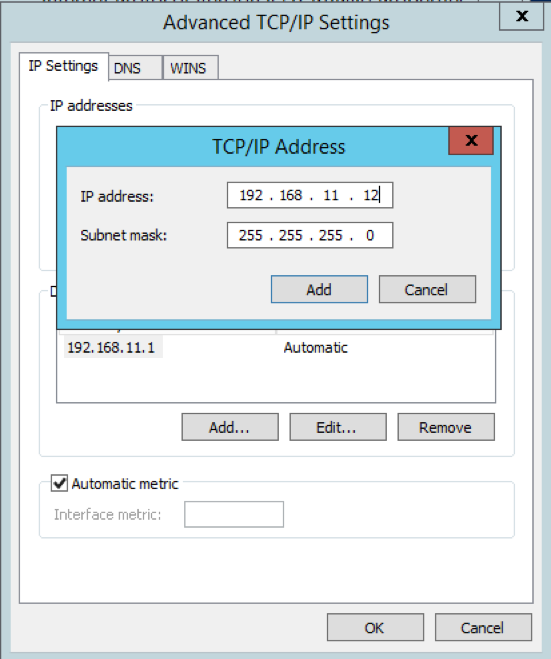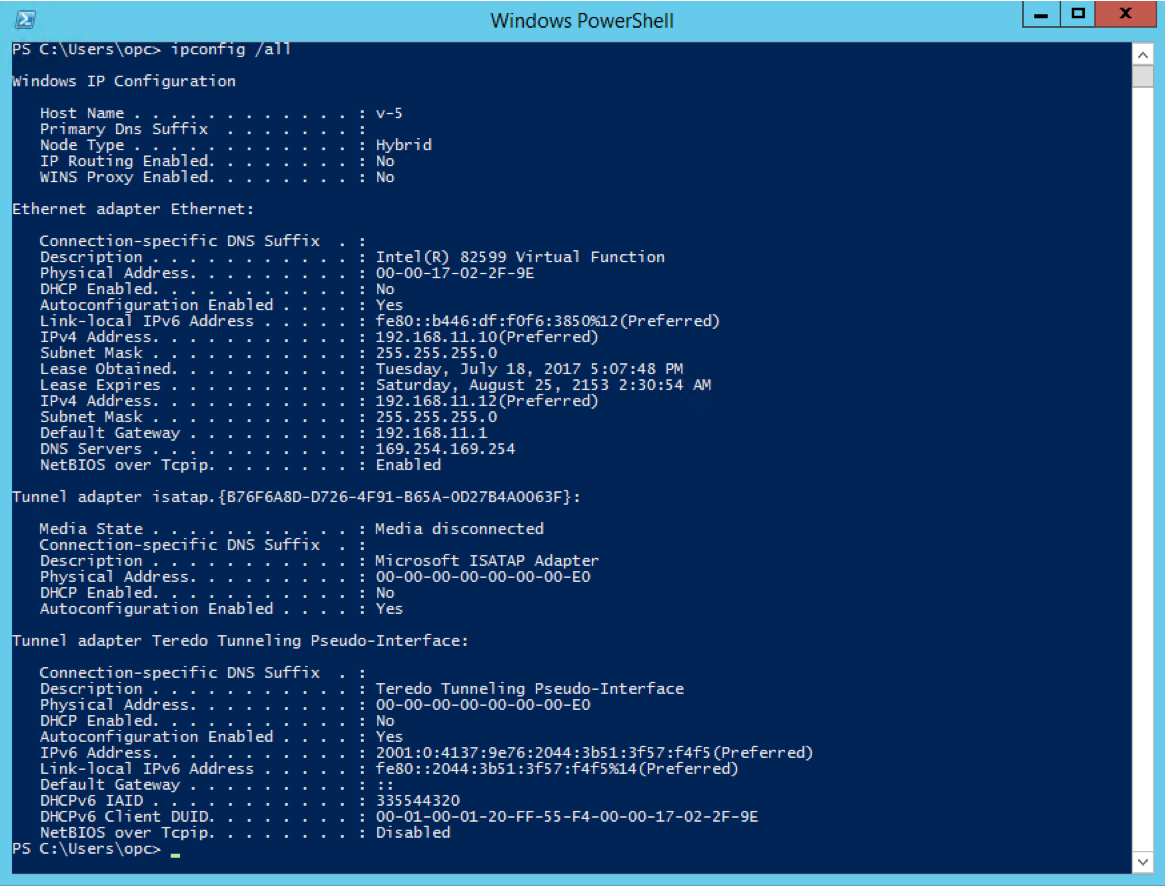Configuration de Windows pour utiliser une adresse IP secondaire
Configurez le système d'exploitation Windows pour qu'il utilise une adresse IP privée secondaire.
Vous devez exécuter PowerShell en tant qu'administrateur. Le script configure deux éléments : l'adressage IP statique sur l'instance et l'adresse IP privée secondaire. La configuration persiste en cas de redémarrage de l'instance.
- Dans un navigateur, accédez à la console et prenez note de l'adresse IP privée secondaire à configurer sur l'instance.
-
Connectez-vous à l'instance et exécutez la commande suivante à l'invite de commande :
ipconfig /all -
Notez les valeurs des éléments suivants pour pouvoir les entrer dans le script à l'étape suivante :
- Passerelle par défaut
- serveurs DNS
-
Remplacez les variables du script PowerShell suivant par les valeurs appropriées :
$netadapter = Get-Netadapter -Name "Ethernet 2" $netadapter | Set-NetIPInterface -DHCP Disabled $netadapter | New-NetIPAddress -AddressFamily IPv4 -IPAddress <secondary_IP_address> -PrefixLength <subnet_prefix_length> -Type Unicast -DefaultGateway <default_gateway> Set-DnsClientServerAddress -InterfaceAlias "Ethernet 2" -ServerAddresses <DNS_server>Par exemple :
$netadapter = Get-Netadapter -Name "Ethernet 2" $netadapter | Set-NetIPInterface -DHCP Disabled $netadapter | New-NetIPAddress -AddressFamily IPv4 -IPAddress 192.168.0.14 -PrefixLength 24 -Type Unicast -DefaultGateway 192.168.0.1 Set-DnsClientServerAddress -InterfaceAlias "Ethernet 2" -ServerAddresses 203.0.113.254 -
Enregistrez le script sous un nom que vous sélectionnez et avec une extension
.ps1, puis exécutez-le sur l'instance.Si vous relancez
ipconfig /all, vérifiez que DHCP a été désactivé et que l'adresse IP privée secondaire figure dans la liste des adresses IP.
Plus tard, pour supprimer l'adresse, vous pouvez utiliser la commande suivante :
Remove-NetIPAddress -IPAddress 192.168.11.14 -InterfaceAlias EthernetAssurez-vous également de supprimer l'adresse IP secondaire de la carte d'interface réseau virtuelle. Vous pouvez faire avant ou après l'exécution de la commande qui précède permettant de supprimer l'adresse de la configuration du système d'exploitation.
Les instructions suivantes permettent de configurer deux éléments : l'adressage IP statique sur l'instance et l'adresse IP privée secondaire. La configuration persiste en cas de redémarrage de l'instance.
- Dans un navigateur, accédez à la console et prenez note de l'adresse IP privée secondaire à configurer sur l'instance.
-
Connectez-vous à l'instance et exécutez la commande suivante à l'invite de commande :
ipconfig /all -
Notez les valeurs des éléments suivants pour pouvoir les entrer ailleurs dans une étape ultérieure :
- Adresse IPv4
- Masque de sous-réseau
- Passerelle par défaut
- serveurs DNS
- Dans le panneau de configuration de l'instance, ouvrez Centre Réseau et partage (reportez-vous à l'image qui suit pour connaître l'ensemble des boîtes de dialogue de ces étapes).
- Pour les réseaux actifs, sélectionnez la connexion (Ethernet).
- Sélectionnez Propriétés.
- Sélectionnez Internet Protocol Version 4 (TCP/IPv4), puis Properties.
-
Sélectionnez le bouton radio Utiliser l'adresse IP suivante, puis entrez les valeurs précédemment notées pour l'adresse IP, le masque de sous-réseau, la passerelle par défaut et les serveurs DNS.
- Sélectionnez Avancé....
- Sous Adresses IP, sélectionnez Ajouter....
-
Entrez l'adresse IP privée secondaire et le masque de sous-réseau précédemment utilisés, puis sélectionnez Ajouter.
- Sélectionnez OK jusqu'à fermer Centre Réseau et partage.
-
Vérifiez les modifications apportées en revenant à l'invite de commande et en exécutant
ipconfig /all.Vous devez maintenant voir que DHCP est désactivé (l'adressage IP statique est activé) et que l'adresse IP privée secondaire figure dans la liste des adresses qui est affichée. L'adresse est désormais configurée sur l'instance et prête à être utilisée
Remarque
L'adresse IP privée principale peut ne pas apparaître lorsque vous visualisez de nouveau les propriétés de Protocole Internet de version 4 (TCP/IPv4) dans l'interface utilisateur Centre Réseau et partage. La meilleure façon de vérifier les modifications est d'utiliser
ipconfig /allsur la ligne de commande.